Anzeigen auf Membership-Seiten von Paid Memberships Pro verwalten
Wenn du das Plugin Paid Memberships Pro auf deiner Website verwendest, stehen dir dank einer Integration in Advanced Ads Pro einige spezielle Features zur Verfügung. So kannst du sehr komfortabel sowohl Anzeigen auf geschützten Mitgliederbereichen verwalten als auch Anzeigen gezielt an Benutzer definierbarer Membership-Levels ausspielen.
Grundlegende Einstellungen für Anzeigen in Paid Memberships Pro
Contents
Paid Memberships Pro (wordpress.org) ist eine der verbreitetsten Lösungen für die Einrichtung von Mitgliederbereichen auf WordPress-Seiten. Advanced Ads bietet für das kostenlose Plugin eine automatische Integration an.
Die Einrichtung von Paid Memberships Pro ist wirklich einfach. Nach der Aktivierung des Plugins können verschiedene Membership-Levels definiert werden. Anhand dieser Level kann später der Zugang zu bestimmten Seiten ermöglicht bzw. unterbunden werden.
Dieses Beispiel zeigt drei verschiedene Membership-Level: „Free”, “Supporter” and “Premium”
Das Paid Memberships Pro Plugin fügt im Editor eine Checkbox zu Beiträgen, Seiten und anderen Beitragstypen hinzu. Verwende sie, um die spezifischen Membership-Level zu definieren, die für den Aufruf des jeweiligen Contents notwendig sind. Nichtregistrierte Nutzer und solche mit zu geringenem Membership-Level sehen statt der abgefragten Seite eine Benachrichtigung.
Wie du Anzeigen in geschlossenen Mitgliederbereichen verwalten kannst
Mit Advanced Ads Pro kannst du einfach die Anzeigebedingung „PMP Page Level“ verwenden, um Anzeigen in geschlossenen Mitgliederbereichen zu zeigen oder auszublenden. Nachdem die Bedingung hinzugefügt wurde, können die vorhandenen Membership-Level ausgewählt werden. Damit lässt sich die Einbindung von Anzeigen auf Seiten steuern, die ein bestimmtes Membership-Level voraussetzen.
Beispiel 1: Anzeigen auf Membership-Seiten für alle Besucher deaktivieren
Verwende die folgende Einstellung um Anzeigen für alle Nutzer im geschlossenen Mitgliederbereich zu deaktivieren.
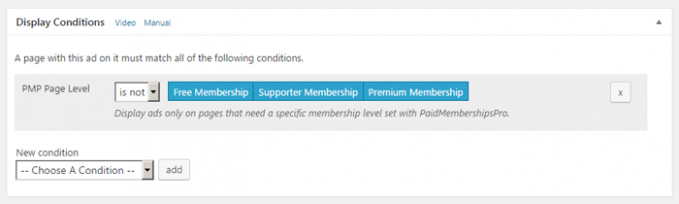
Beispiel 2: Anzeigen nur auf bestimmten Seiten des Mitgliederbereichs einblenden
Wir bleiben beim vorherigen Beispiel, allerdings wollen wir jetzt die Anzeige nur noch auf Seiten verstecken, die das Membership-Level „Supporter“ oder „Premium“ voraussetzen. Gleichzeitig soll die Anzeige auf allen Seiten mit dem notwendigen Membership-Level „Free Membership“ erscheinen. Um dieses Setup umzusetzen, wähle das jeweilige Membership-Level und damit die dazugehörigen Seiten aus.
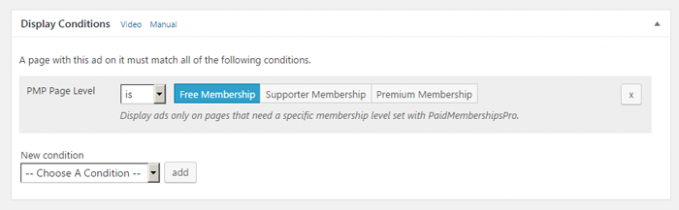
Anzeigen an Nutzer mit unterschiedlichen Membership-Leveln ausspielen
Paid Memberships Pro fügt neue definierbare Nutzerrollen hinzu. Wenn du die Besucherbedingung „PMP User Level“ verwendest, erkennt Advanced Ads diese Nutzerrollen und du kannst Anzeigen in Abhängikeit vom Membership-Level der Nutzer einblenden.
Beispiel 3: Anzeigen vor registrierten Nutzern verstecken
Du kannst die Besucherbedingung „PMP User Level“ mit der folgenden Konfiguration verwenden, um Anzeigen für Nutzer mit einem bestimmten Membership-Level auch auf Seiten außerhalb des Mitgliedsbereichs zu verbergen.
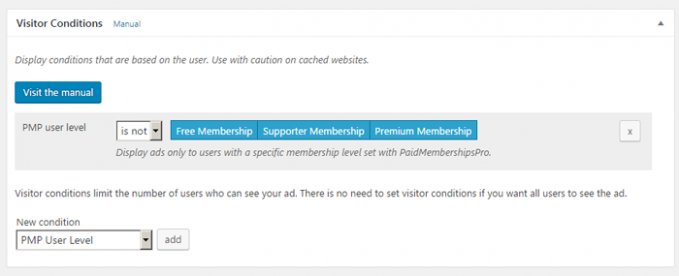
Beispiel 4: Anzeigen nur für bestimmte Membership-Level einblenden
Natürlich lässt sich das Szenario des vorherigen Beispiels auch umdrehen, um Anzeigen gezielt an Nutzer mit einem bestimmten Membership-Level auszuspielen. Ein passender Anwendungsfall wäre beispielsweise, registrierten Nutzern mit einer kostenlosen Mitgliedschaft eine Anzeige zu zeigen, die für ein Upgrade auf eine kostenpflichtige Mitgliedschaft wirbt.
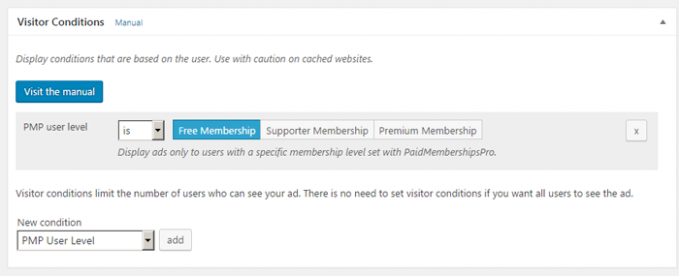
Probleme und Einschränkungen
Die unterschiedlichen Membership-Level von Paid Membership Pro sind leider nicht hierarchisch strukturiert. Daher ist es nicht ausreichend, für die Content- oder Anzeigerestriktionen ein Minimal-Membership-Level zu definieren, das alle darüber liegenden Memberships miteinbezieht. Stattdessen müssen alle angelegten Membership-Levels berücksichtigt werden.
Wenn du die Besucherbedingung „PMP User Level“ auf WordPress-Installationen nutzen willst, bei denen ein Caching-Plugin läuft, wirst du das Cache-Busting von Advanced Ads Pro aktivieren müssen, um die Funktionalität der Bedingung zu gewährleisten.
Joachim started marketing his first local news website in 2009. Shortly after, he successfully monetized his travel blogs about Morocco. He is an expert in affiliate marketing in the tourism and travel industry. When he’s not writing tutorials for Advanced Ads or supporting other users, he prefers staying in Marrakech or at the Baltic Sea.






